Cuando ejecuta el Comprobador de archivos del sistema (Sfc.exe) utilizando el parámetro /scannow para restaurar los archivos del sistema que faltan o están dañados, puede producirse el siguiente error.
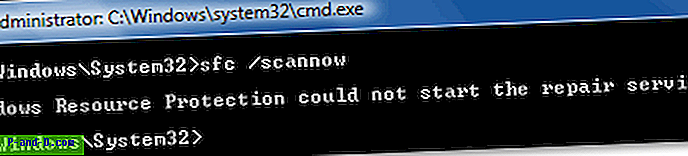
Además, puede experimentar problemas al ejecutar los archivos de instalación de Windows Installer e instalar arreglos desde Windows Update.
Esto sucede si el servicio TrustedInstaller (Instalador de módulos de Windows) está deshabilitado. El servicio TrustedInstaller tiene acceso completo a los archivos de Protección de recursos de Windows (WRP) y las claves de registro, y este servicio debe ejecutarse para restaurar los recursos WRP faltantes o dañados. El servicio TrustedInstaller se inicia a pedido cuando se ejecuta el Comprobador de archivos del sistema.
Siga estos pasos para restablecer el tipo de inicio de servicio del servicio Instalador de módulos de Windows .
1. Presione Winkey + R para iniciar el cuadro de diálogo Ejecutar, escriba Services.msc y presione ENTRAR
2. Haga doble clic en Instalador de módulos de Windows
3. Establezca su Tipo de inicio en Manual
4. Haga clic en Aceptar.
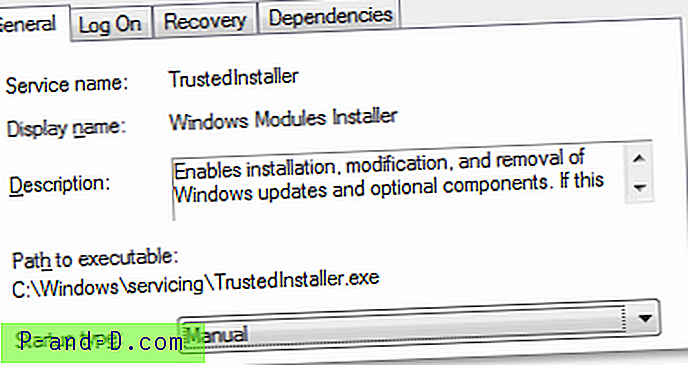
Para lograr lo mismo con la línea de comandos, abra el símbolo del sistema como administrador. Ejecute los siguientes comandos y presione ENTRAR después de cada línea.
sc config trustedinstaller start= demand net start trustedinstaller Eso debería arreglar el problema. Otra opción sería ejecutar Sfc /scannow en modo fuera de línea (entorno de recuperación de Windows).
Este artículo se escribió originalmente para Windows Vista y 7, pero también se aplica a Windows 8 y Windows 10.

![[Microsoft Edge] Establezca Google como el motor de búsqueda predeterminado](http://p-and-d.com/img/microsoft/388/set-google.jpg)



